Запис відеодзвінків та екранізацій на записAndroid дійсно дуже простий ... доки ви вкоренили свій пристрій. Жодного кореня, і здається, що це неможливо. Можливо, ви знайдете деякі рішення, які дозволяють записувати показ скріншоту на не вкоріненому Android, але вимагають підключення пристрою до настільної системи, яка може не відповідати вашим потребам. Цей покроковий посібник покаже вам, як ви можете записувати свій екран, але він містить наступні застереження; у відео буде водяний знак внизу, ви зможете записувати звук, а також відео, вам потрібно буде один раз підключити телефон до робочого столу, щоб налаштувати додаток, цей спосіб на 100% безкоштовний.

Підготуйте свій пристрій
Потрібно ввімкнути налагодження USB на пристроїі для цього потрібно включити параметри розробника. Параметри розробника ввімкнено в Налаштуваннях> Про телефон. На пристроях з ОС Android 4.2 і вище натисніть номер збірки 7 разів, щоб увімкнути її. Після ввімкнення опція для розробника з’явиться в додатку Налаштування. Прокрутіть вниз і ввімкніть налагодження USB.
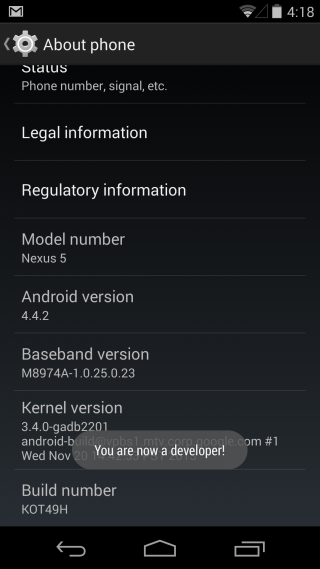
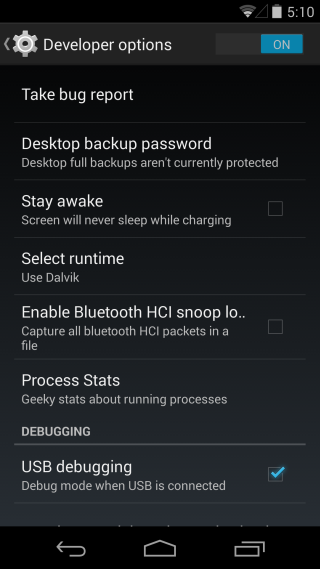
Завантажте додаток
Вам потрібно встановити два додатки; один на вашому Androidпристрою та одного у вашій робочій системі. Додаток (пов’язаний в кінці цієї публікації) називається Записуваним, і він має додаток для Android із супутнім настільним додатком для Windows, Linux та Mac. Встановіть програми на свій пристрій і на робочий стіл.
Налаштування Android для запису екраністів
Запустіть додаток на телефоні та на робочому столі. Дотримуйтесь інструкцій на екрані, які ви отримуєте на робочому столі. Коли з’явиться запит, натисніть кнопку Встановити драйвер USB. Після завершення встановлення натисніть кнопку Далі. Переконайтеся, що ви не підключаєте свій пристрій Android, доки не з’явиться запит.
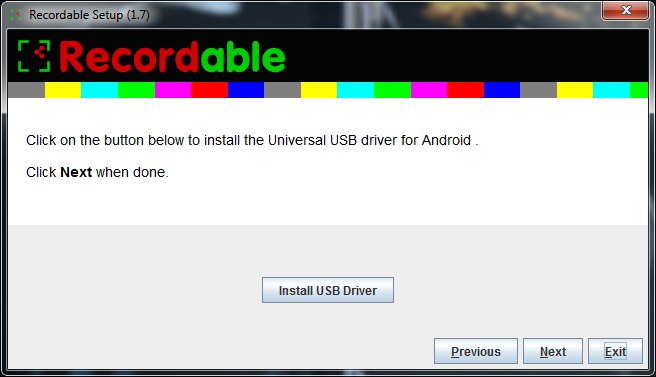
Після встановлення драйвера натисніть кнопку Далі.
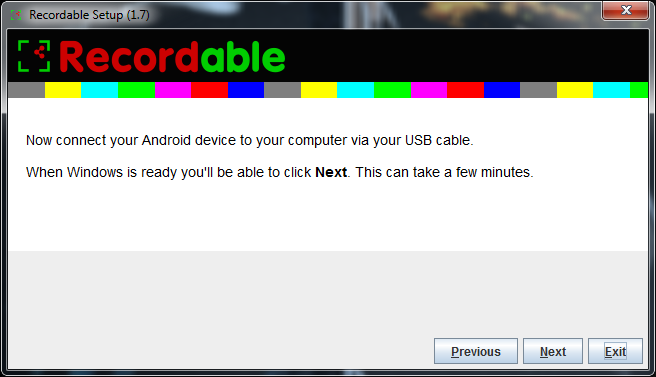
На своєму пристрої Android запустіть додаток, а потімпідключіть його до вашої системи. Клацніть Далі. Після завершення налаштування додаток запропонує відключити пристрій Android. Ви можете вийти з програми на робочому столі.
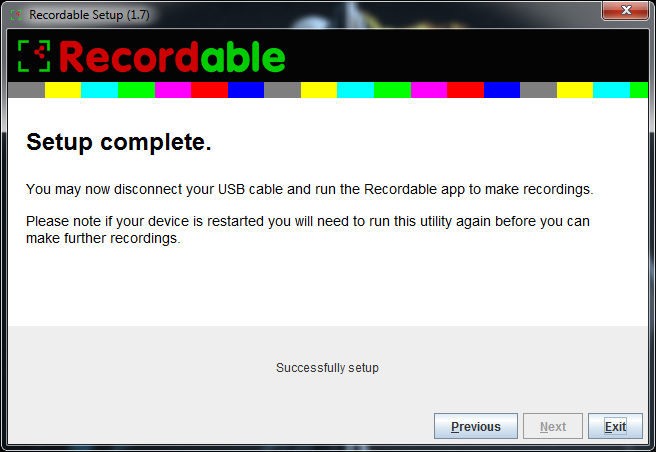
Запис екранізації
Додаток для запису на вашому пристрої Android тепер можепочати запис. Запустіть його та натисніть кнопку запису, як зазначено на головному екрані програми, і починайте запис. Додаток записуватиме всі вхідні та вихідні звуки. Ми перевірили додаток, успішно записавши відеодзвінок Google Hangout.
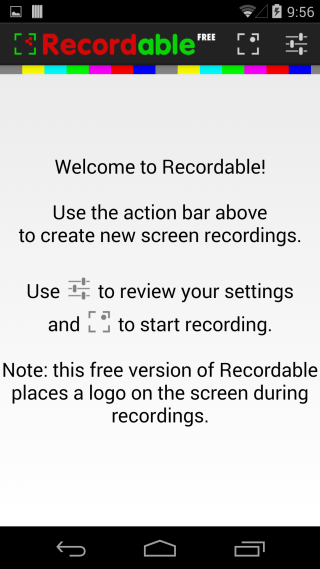
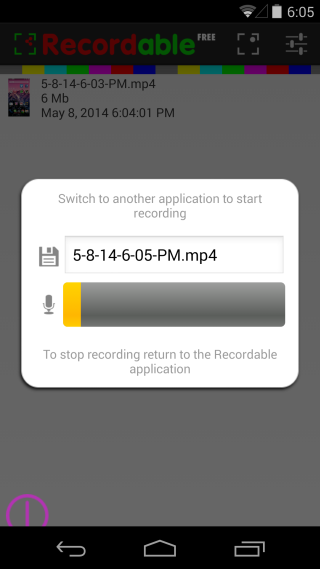
Додаток багатий функціями; це дає відлік часутаймер перед початком запису, і він виділяє жести під час їх створення на пристрої. Існує безліч варіантів налаштування для керування записом програми. Відеозаписи зберігаються у форматі MP4.
Вирішення проблем
Не виявлено жодного пристрою Android: Ви зможете отримати цю помилку, якщо вперше ввімкнете налагодження USB на своєму пристрої та підключите його до настільної системи. Це тому, що вашій системі потрібні додаткові драйвери, встановлені до того, як вона зможе виявити пристрій. Windows повинна автоматично встановлювати драйвери, але якщо цього не зробити, відвідайте веб-сайт виробника пристрою та завантажте їх туди.
Я перезавантажив свій пристрій: немає проблем, запустіть настільний додаток ще раз, підключіть телефон, коли буде запропоновано, і ви будете готові йти.
Видалення водяного знака
Додаток дуже добре, якщо ви не плануєтестворення професійних демонстраційних відео. Він призначений для особистого використання, що не публікується у світі. Якщо вам потрібно щось для професійного використання, придбайте повну версію програми, щоб видалити водяний знак. Це не дорого коштує, і якщо екранізація - це те, що потрібно часто робити, це розумна інвестиція.
Завантажити запис із Google Play Store [Безкоштовно]
Завантажити запис із магазину Google Play [Платно]
Завантажити Запис для робочого столу













Коментарі